想象一下,您将通过一段视频来发表引人入胜的演示文稿,该视频完美补充了您的信息。 然而,令您沮丧的是,该视频拒绝播放。 这无疑是一个不方便的情况! 虽然表面上看起来很有趣,但现实是,遇到视频播放问题是很常见的情况,这是由技术故障到兼容性问题等各种因素造成的。 了解这些障碍背后的根本原因至关重要,这有助于您解决这些障碍并抢先确保无缝的观看体验。 通过熟悉这些解决方案,您可以避免遇到问题时的挫败感 视频不播放 并自信地提供完美的演示。
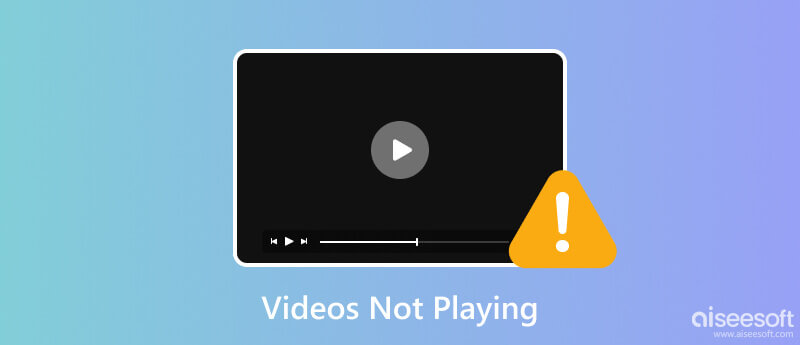
我的视频无法播放的可能原因有很多,通常与兼容性问题、不支持的格式或损坏的文件有关,这些是最常见的问题。 为了更深入地解释它,让我们在这里详细探讨这些因素。
尝试在现代媒体播放器上播放晦涩或过时格式的视频可能会导致播放失败。 为什么? 您使用的视频播放器支持特定的视频格式,主要是当您使用默认格式时。 如果您尝试播放的视频文件的编码格式与您正在使用的播放器或设备不兼容,则该视频文件将无法播放。 您可以使用的不可替代的解决方案是下载视频转换器。
为什么我的 MacBook 无法播放视频? 默认视频播放器 QuickTime 不支持 MKV、AVI、FLV 和 WMV 编码,这可能会导致播放问题。 每个默认视频播放器(包括 Windows Media Player)都熟悉它,因为它们仅支持有限的视频格式和编解码器。 例如,用户需要下载软件包来支持他们尝试播放的视频格式,但并非网络上提供的所有软件包都是最佳选择。 这就是为什么您需要一个支持各种视频格式的第三方视频播放器来不间断地播放素材。
为什么我的笔记本电脑上无法播放视频? 这可能是因为您尝试播放的视频已损坏或损坏。 导致损坏的多种原因变得致命,包括下载不完整、传输问题、帧丢失和数据不完整。 与其他两个问题相比,这是最难解决的问题之一,但今天我们拥有可以用来立即解决问题的工具。
Aiseesoft视频转换大师 提供将不流行的视频格式转换为我们日常使用的标准的最佳选择。 该应用程序涵盖各种输入和输出视频格式,包括编解码器和设置。
您有多个视频文件要转换吗? 该应用程序支持批量转换,允许任何人上传多种视频格式并快速处理它们。 无法播放视频? 您的视频文件可能不受支持,您需要按照以下步骤进行转换。
100% 安全。无广告。
100% 安全。无广告。
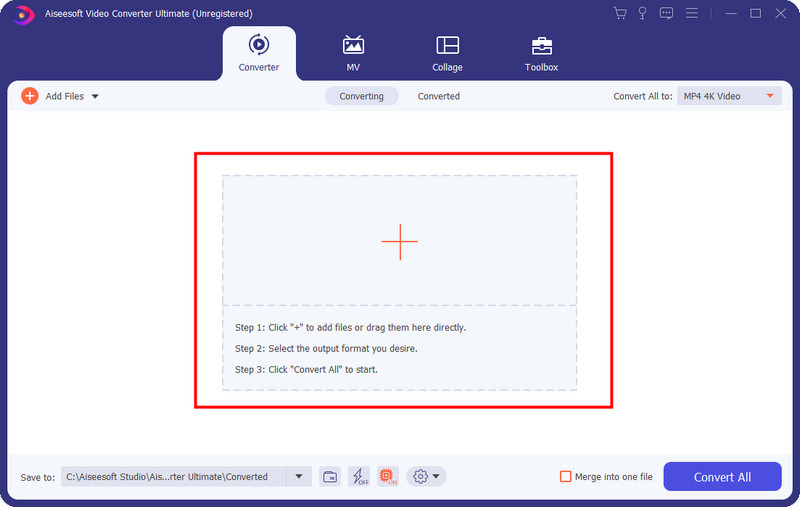
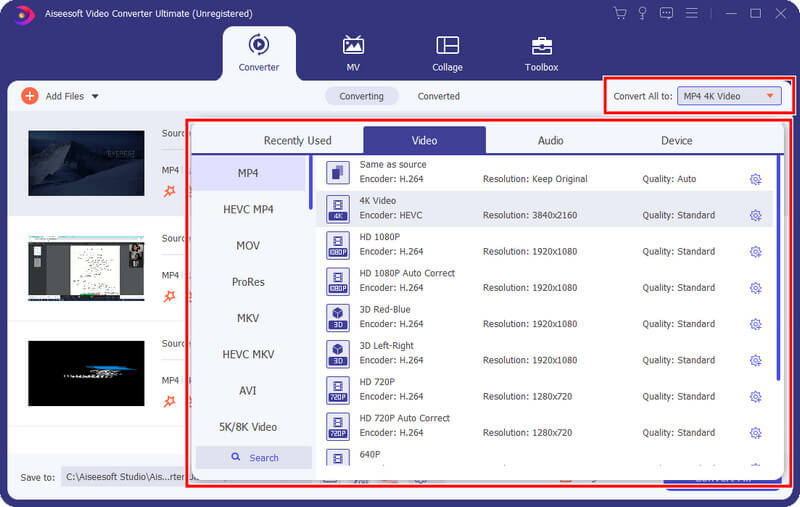
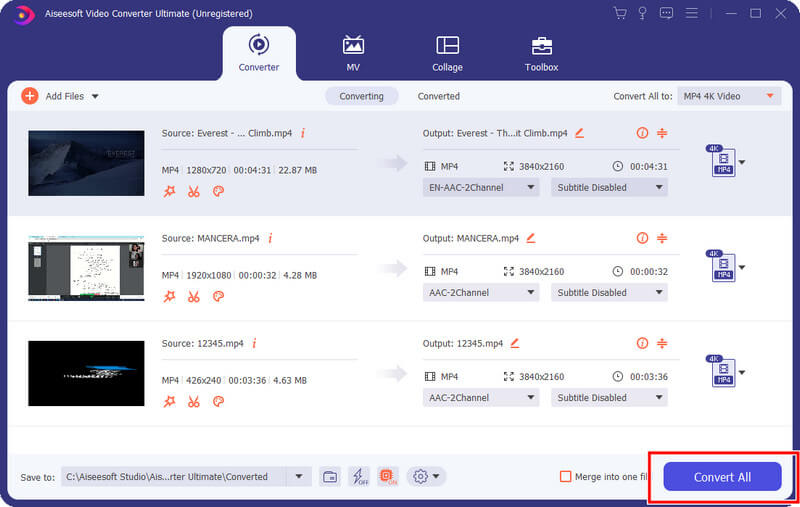
您可以使用第三方视频播放器,例如 Aiseesoft蓝光播放器 当视频未在 Mac 上播放时。 该应用程序专用于播放常见和不常见的视频文件和编解码器。 您可以使用光盘驱动器在这里播放蓝光和 DVD。 无论您的视频是什么,您都不会再遇到视频播放问题。 通过以下教程了解如何使用此应用程序以高质量显示播放视频。
100% 安全。无广告。
100% 安全。无广告。
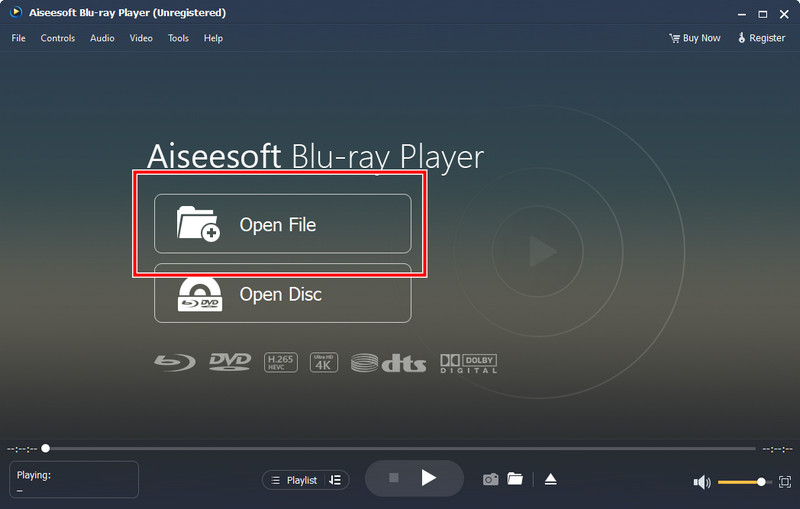
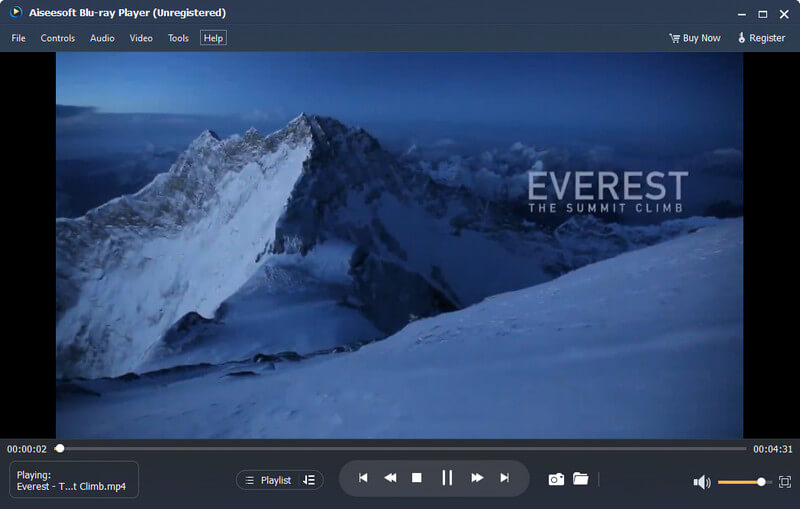
视频由于损坏或损坏而无法播放,这是正确的! 这就是为什么你必须在它变得无法修复之前立即修复它。 和 Aiseesoft 视频修复,您可以以数字方式修复视频中可能遇到的所有问题。 修复损坏的视频很困难,但如果您使用此应用程序,您可以在不到一分钟的时间内修复它。 想要我们证明这一点吗? 更好地准备您的视频并按照以下步骤操作。
100% 安全。无广告。
100% 安全。无广告。
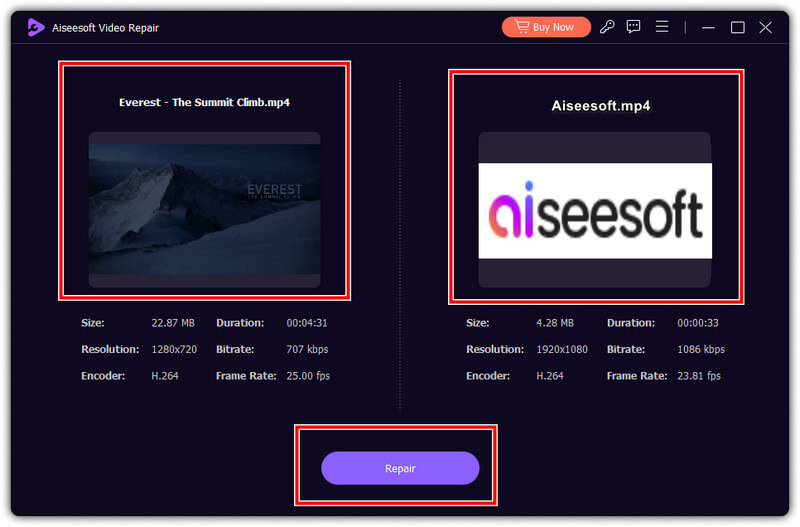
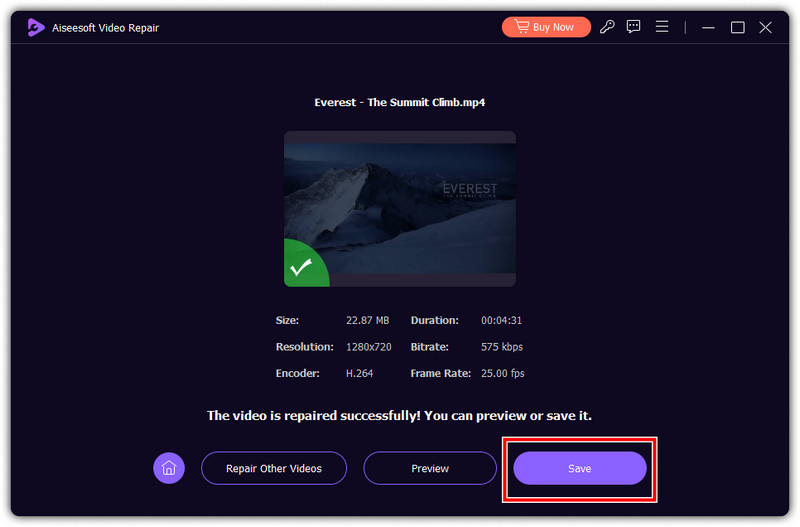
为什么我的 iPhone 上无法播放视频?
iPhone 的视频格式和编解码器支持有限,因此许多 iOS 用户更喜欢下载第三方 影片播放器 为他们的iPhone。
为什么 Chrome 浏览器不播放视频?
谷歌浏览器不播放视频的情况很常见,其背后的罪魁祸首是由于互联网连接和不支持的视频格式。 这就是为什么您需要将设备连接到比您正在使用的更强大的互联网连接。 由于Chrome不支持该视频格式,您可以尝试使用其他浏览器查看视频是否正在播放。
为什么视频可以加载但不能播放?
这是因为您正在播放的视频已损坏或损坏。 此状态下的视频仍然可以加载,但无法成功播放。 这就是为什么您需要在以下工具的帮助下修复它 视频修复软件 或诸如此类。
为什么播放视频文件时只有音频没有视频?
缺少视频但播放音频表明视频编解码器丢失或不兼容。 在您的系统上安装适当的视频编解码器可以避免此错误。
为什么播放视频时视频会缓冲?
由于互联网连接,在线视频在视频播放期间往往会缓冲,但由于系统资源不足或高分辨率视频设置不足,离线视频会缓冲。 在修复此问题时,如果您在线播放视频,则可以连接到更强大的互联网。 播放离线视频时,您可以关闭不必要的后台应用程序并降低视频质量(如果可以)。
结论
有了这些信息,您现在可以轻松确定 为什么视频无法播放 在您的设备上; 通过这里添加的教程,可以成功解决。 与其他人分享此信息并帮助他们像专业人士一样解决此问题。

Video Converter Ultimate 是一款出色的视频转换器、编辑器和增强器,可以转换、增强和编辑 1000 种格式等的视频和音乐。
100% 安全。无广告。
100% 安全。无广告。